
您是否為不同的專案使用多個 Gmail 賬戶,但又不想錯過任何電子郵件?
有了 Gmail,您就可以利用其本地功能輕鬆連線多個賬戶和電子郵件地址。無需任何附加元件或付費外掛。
如果你有別名(比如出版作家),或者你想在專注於重要工作的同時有一個助手來處理緊急郵件,那麼它就是完美的解決方案。
僅 Gmail 就佔網際網路上傳送的所有電子郵件的 26%,因此與你合作的任何人都很有可能已經擁有了自己的賬戶。此外,對於公司來說,Google Workspace 是一個更簡單的解決方案。
在本文中,我們將向你展示如何從一個收件箱管理多個 Gmail 賬戶。
如何在一個收件箱中擁有多個 Gmail 賬戶?
如果你想知道如何在一個收件箱中擁有多個 Gmail 賬戶,其實很簡單,只需幾步就能使用 Gmail 的內建功能進行設定。
1. 在 Gmail 設定中向第二個賬戶傳送請求
首先,導航到設定中的賬戶選單(需要轉到 “All Settings” 部分)。
注:請確保您從主 Gmail 帳戶開始,然後再按照其他說明進行操作。

Gmail 收件箱
然後切換到 “Accounts and Import” 選項卡。

Gmail 的 “Accounts and Import” 設定
填寫其他賬戶的名稱和電子郵件地址。

Gmail 的 “Add another email address you own” 設定
確認資訊後再進入下一步。接下來,傳送驗證。

驗證其他電子郵件地址
現在,您需要導航到另一個 Google 賬戶,並確認從主賬戶傳送的請求。
2. 從其他賬戶接受請求
要接受請求,首先切換到你的第二個 Gmail 賬戶。點選右上角的臉部(或姓名的第一個字母)開啟選單。

在不同的 Google 賬戶間切換
在收件箱中找到確認電子郵件。除非您更改了電子郵件的排序方式,否則它應該在最上面。

進入另一個 Gmail 賬戶的收件箱
開啟電子郵件,點選以 mail.google.com 開頭的確認連結。請始終警惕任何釣魚連結。

點選驗證電子郵件連結
最後,點選按鈕 Confirm 請求。

確認附加賬戶
就是這樣。現在你應該看到一條 “Confirmation Success!” 的資訊。

Gmail 賬戶連線成功
您已經連線成功!
注:這一更改不僅影響瀏覽器版本。它會在你登入的所有裝置上自動生效,包括 Android 或 iOS 上的 Gmail 應用程式。
現在,只需測試是否成功即可。
3. 測試是否有效
首先,點選 “Compose” 按鈕建立新郵件。點選 “from” 區域,看看是否可以選擇除主郵件之外的其他郵件。

Gmail 多個 “發件人” 地址
如果你能看到多個電子郵件地址的下拉選單,那就說明成功了。這是第一部分。現在你知道可以用別名傳送郵件了。
但接收郵件的情況如何呢?要測試這一點,你需要向新地址傳送一封郵件,並檢查它是否顯示出來。

傳送測試電子郵件
如果你能看到,那就毫無疑問地證明了連線。

驗證電子郵件的可送達性
成功!郵件顯示出來了,儘管收件人是不同的賬戶。
您已正式確認在一個收件箱中擁有多個 Gmail 賬戶。而這一切都不需要多次登入或付出額外的努力。
4. 沖洗並重復
沖洗並重覆上述過程,不限賬戶數量。你再也不需要那一長串密碼了。
只需一個 Google 賬戶,就能統領所有賬戶!
非電子郵件地址的選項:POP3/SMTP
想從一個 Gmail 收件箱中獲得更多的功能嗎?您還可以使用 POP3 和 SMTP 將其與您的企業電子郵件連線起來。
返回 Gmail 的賬戶設定(主賬戶)。然後點選 “Check mail from other accounts” 中的新增電子郵件,並輸入您的電子郵件地址以繼續。

新增第三方地址
如果是託管服務提供商提供的企業電子郵件地址,則需要將其連線到 POP3。

通過 POP3 連線電子郵件地址
單擊 “Next“,繼續進入需要填寫 POP3 資訊的階段。

POP3 設定
您可以搜尋 “my host POP3 server”,就能立即找到包含相關資訊的頁面。你也可以登入你的主機控制面板,在那裡找到相關資訊。
在 cPanel 中,資訊如下所示。

cPanel POP3 資訊
確保勾選 “always use a secure connection” 覈取方塊,並選擇適當的設定。
如果你輸入的所有資訊都正確無誤,你應該會看到這條確認資訊。

Gmail POP3 確認
如果你想傳送郵件,而不僅僅是接收,你需要重複上述步驟,但這次是針對 SMTP 和外發郵件。如果是這樣,選中 “yes”,點選 “Next” 按鈕。

Gmail SMTP 伺服器設定
填寫相關欄位,選擇正確的埠,然後點選 Add Account。

成功新增 SMTP 伺服器
要完成新增,請訪問您的企業電子郵箱並點選確認郵件中的連結。
如何整理來自多個 Gmail 賬戶的電子郵件
現在,你會收到來自多個 Google 賬戶的電子郵件,甚至可能還有你的工作郵箱,收件箱裡的郵件可能已經多到難以處理了。
因此,現在我們將向你展示如何將它們整理到不同的資料夾中,讓你的收件箱更容易瀏覽。
切換到多收件箱檢視
開啟快速設定,點選 “multiple inboxes” 下的自定義連結,切換到多個收件箱檢視。

Gmail 的快速設定
然後,你需要使用 “to:emailaddress@gmail.com” 過濾器將電子郵件地址單列出來。這將按照收件人對郵件進行排序,你還可以給每個新部分命名(可選)。

Gmail 的多重收件箱篩選器
向下滾動,將更改儲存為新設定。

在 Gmail 設定中 “Save Changes”
你會立即看到新的佈局。

Gmail 的多收件箱佈局
如果成功,您為電子郵件地址建立的部分將顯示您的測試電子郵件。一旦你收到更多的電子郵件,它就會彈出。
如果不成功(因為打錯字或其他錯誤),你就不會在該部分看到任何電子郵件。
你還可以使用以下 22 個 Gmail 附加元件和擴充套件來簡化操作。
輕鬆兩步管理多封郵件的簽名
在 Gmail 中,新增電子郵件簽名輕而易舉。在一個收件箱中使用多個 Gmail 賬戶也不會改變這一點。您可以輕鬆地將每個簽名分配給一個唯一的電子郵件地址。
具體操作如下:
前往常規設定頁面,向下滾動到簽名部分。
如果沒有簽名,請建立一個新簽名,並選擇一個易於識別的名稱。例如,如果你只將一個地址用於商務目的,就將其設定為 “business signature”。

在 Gmail 中建立新簽名
然後,你可以為每個簽名指定一個預設電子郵件地址。

設定電子郵件簽名的預設電子郵件地址
對所有電子郵件地址重複此過程。就是這麼簡單。
注:確保為預設賬戶設定主要簽名。不準確的電子郵件簽名無法準確傳達專業精神。
為什麼需要多個電子郵件賬戶
整合多個賬戶有許多不同的使用情況,而這種解決方案並不適合所有情況。
假如你想讓私人助理幫你處理郵件,沒問題。這種方法可以讓他們掃描和回覆郵件,而不用直接把你的個人郵件賬戶交給他們。
但如果你想將多個電子郵件用於商務目的,還有更好的辦法。
使用 Google Workspace(前身為 G Suite),你可以輕鬆地為業務賬戶中的每個使用者或電子郵件地址建立別名。
而且,你的電子郵件地址都不必使用 “gmail.com” 品牌。相反,您可以使用自己的域名。
這會給潛在客戶留下更好的第一印象。
此外,您支付的不僅僅是商務電子郵件功能的費用。您還可以使用雲端儲存、檔案管理、電子表格等功能。您的公司甚至可能已經在使用 Google Workspace。
適用於企業:改用 Google Workspace 別名
有了 Google Workplace,這個過程就更快了。您可以為員工輕鬆設定,而不必指導他們如何自己操作。讓我們直接進入正題。
如何設定 Google Workspace(前身為 G Suite)別名
設定 Google Workspace 別名的最快方法是在建立新使用者時分配別名。
註冊一個新的 Google Workspace 賬戶,然後按照教學進行操作。

在 Google Workspace 中新增新使用者
只需輸入電子郵件別名,即可在 Google Workspace 中新增新使用者。

在 Google Workspace 中新增新的使用者別名
如果您已有企業電子郵件地址,這是轉移這些地址的最快方法。有關將其轉移到 Google Workplace 的更多資訊,請參閱我們的指南中有關設定專業電子郵件地址的部分。
如果您已經在使用 Google Workspace,請按照以下步驟操作:
導航至 “Users” 部分。

Google Workspace 面板
然後點選要為其新增備用電子郵件地址或別名的使用者。

Google Workspace 中的使用者面板
單擊 User information 框展開。

Google Workspace 中的個人資料部分
接下來,展開備用 Alternate email addresses 框。

谷歌工作區中的 “User information” 螢幕
最後,新增任意數量的電子郵件別名。

在 Google Workspace 中設定電子郵件別名
設定完成後,您就可以從 Gmail 收件箱中精確地使用這些別名了,如上一節所示。
使用 Google Workspace (G Suite) 可以收到多少封電子郵件?
每個 Google Workspace(前身為 G Suite)使用者最多可以擁有 30 個別名。這樣就可以輕鬆地將所有用於行政工作的電子郵件地址傳送給特定的人。
即使你的初創公司只有一名助理,你也可以傳達出一個大型組織的形象。只需根據不同的部門和要求設定不同的電子郵件即可。
例如,您可以自定義電子郵件,如:
- accounts@domain.com
- billing@domain.com
- support@domain.com
- marketing@domain.com
充分利用這一點。
小結
無論你是出於商務目的,還是為個人專案設定額外的電子郵件地址,Gmail 都能讓你輕鬆管理多個賬戶。
你只需傳送電子郵件確認並接受即可。幾分鐘內即可完成。有了 Google Workplace,一切都變得更簡單。
難的是如何控制所有這些來源的電子郵件。為了幫助高效管理新的多賬戶收件箱,請確保您能更好地使用 Gmail 搜尋命令……它們能為您節省大量時間!



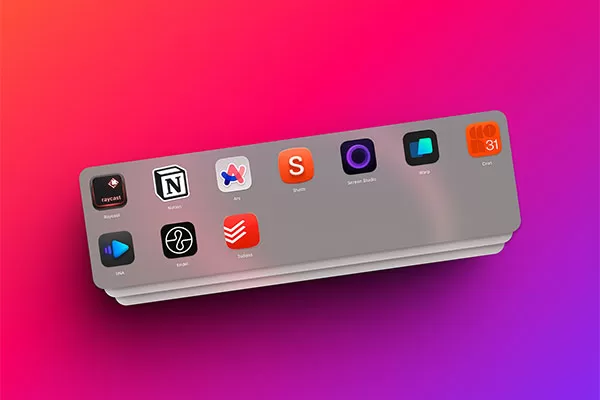

評論留言